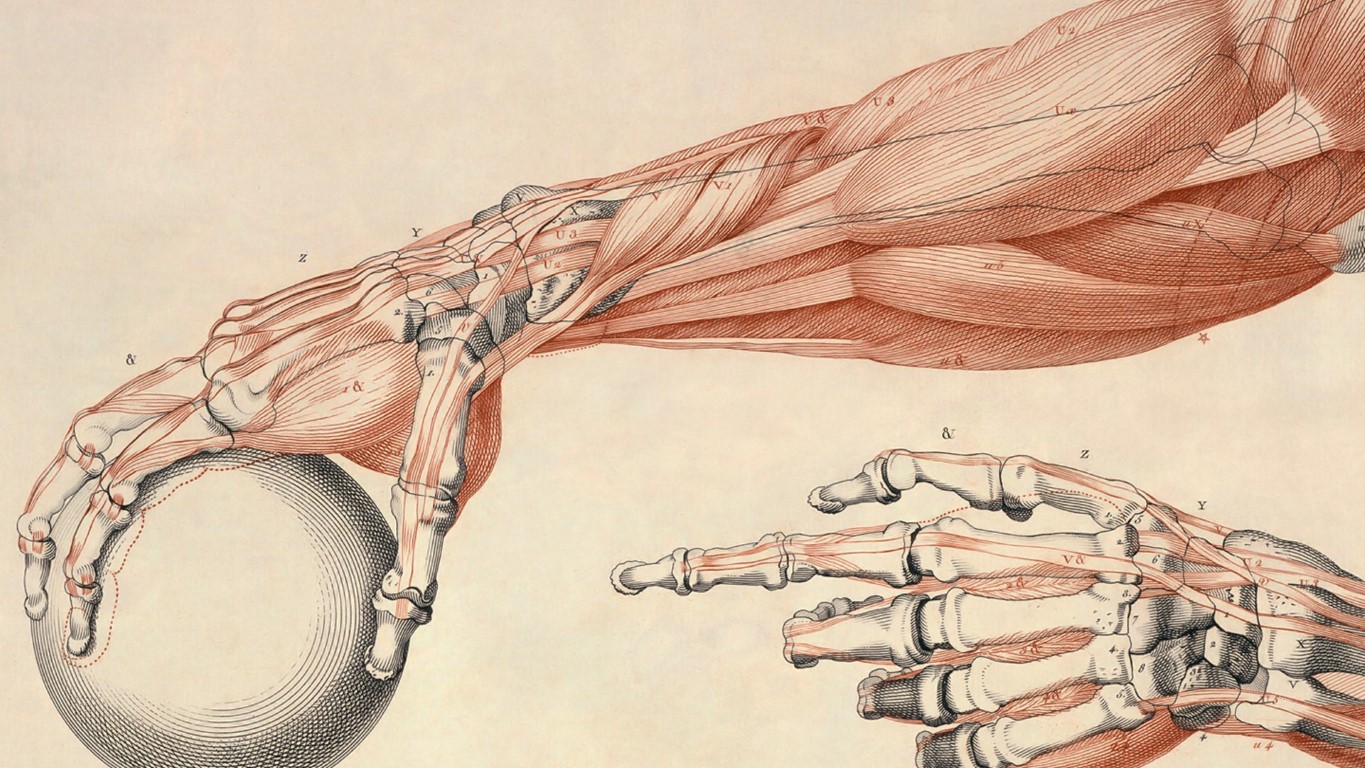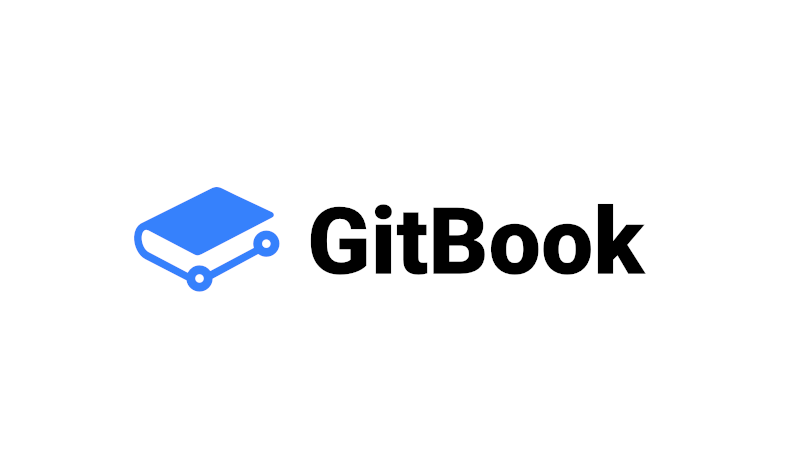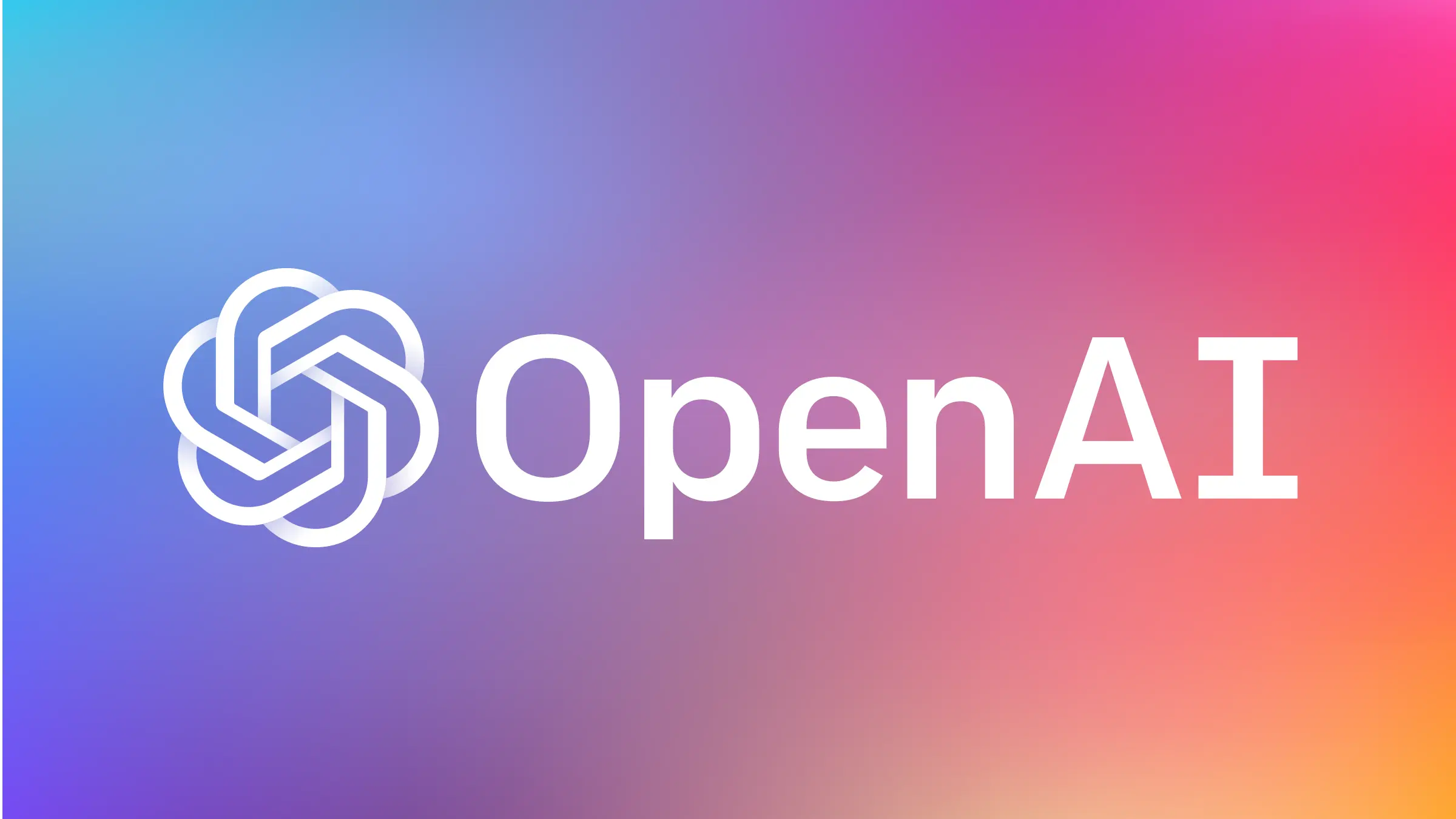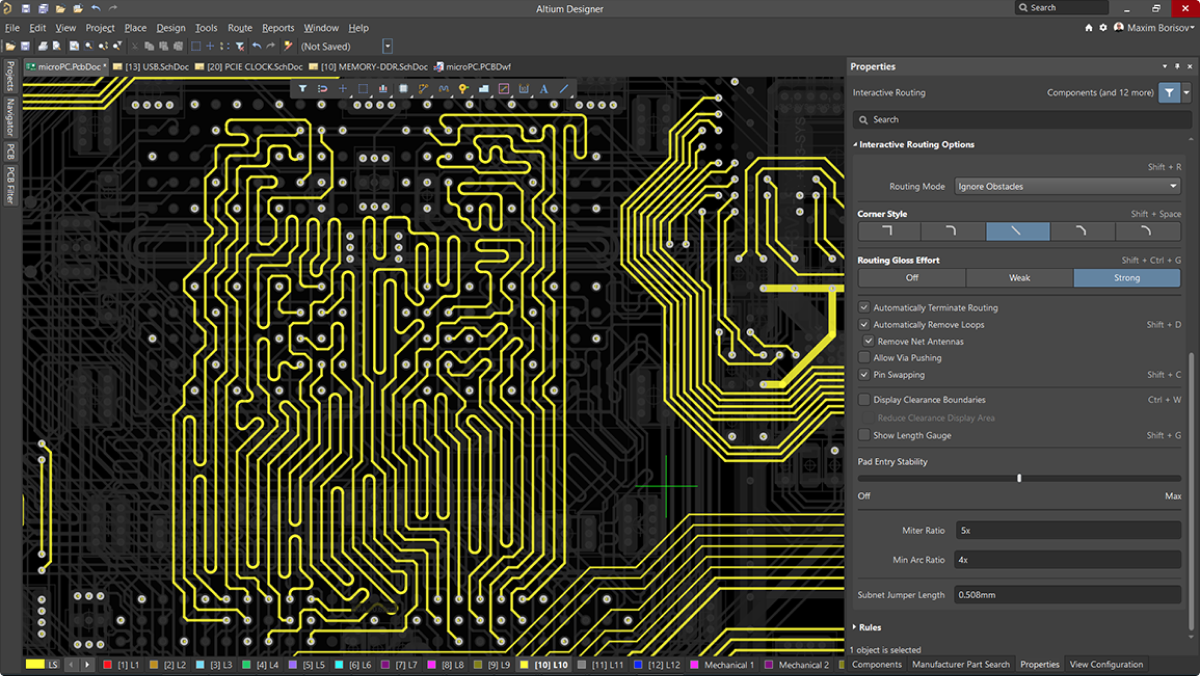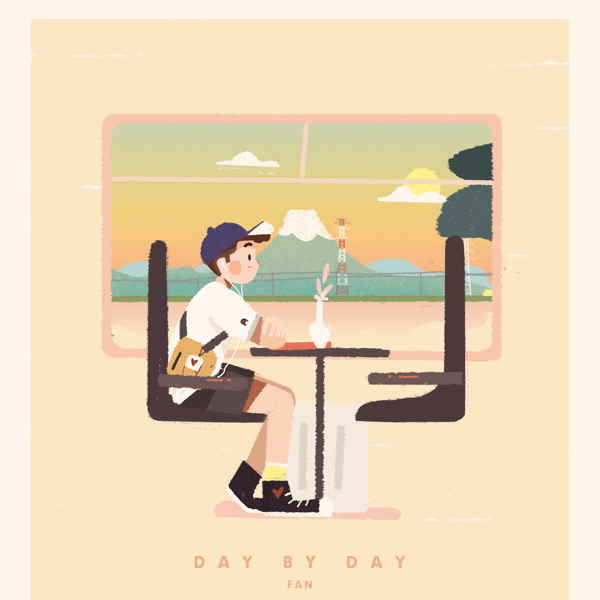Tensorflow记录
Tensorflow 记录环境配置下面将提供两种环境安装,如果你在使用 python 时对其他 python版本 也有需要,则建议选择第一种方式(Anaconda环境)如果没有其他版本和环境需求,旨在单纯学习 Tensorflow ,可以选择方式二,直接安装一个 python 在你的电脑上,需要注意方式二可能会占用 1-3G 的 C 盘空间来当作环境
本文中使用版本为 Tensorflow-2.5.0,若想安装其他版本可参考下面的编译配置表
环境配置
方式一(Recommend)方式二GPU版本(此项可选装)去 Anaconda 官网下载 Anaconda3,将其安装在电脑上(建议勾选环境变量)这里直接使用 Anaconda3 自带的安装完成可以直接使用的 Anaconda Powershell prompt,在开始菜单即可找到在 Powershell prompt 中打开,稍等加载后,开头出现 (base) ,表面已进入默认环境添加清华镜像源,提高各类 python 安装包的下载速度1conda config --ad ...
测试页面
字体测试此文章为测试文章,测试字体全面性,暂未对字体优化,加载速度较慢,待后续更新…
英文大写字母A到Z依次为:
A, B, C, D, E, F, G, H, I, J, K, L, M, N, O, P, Q, R, S, T, U, V, W, X, Y, Z
小写字母a到z依次为:
a, b, c, d, e, f, g, h, i, j, k, l, m, n, o, p, q, r, s, t, u, v, w, x, y, z
数字0 1 2 3 4 5 6 7 8 9
日文平假名 平假名
あいうえおああいうえおかかきくけこささしすせそたたちつてとななにぬねのははひふへほままみむめもややゆよららりるれろわわをんん
片假名 片假名
アイウエオカカキクケコササシスセソタタチツテトナナニヌネノハハヒフヘホママミムメモヤヤユヨララリルレロワワヲンン
...
标签外挂测试
1.Markdown语法自带格式注意:此页面偶尔会存在CSS冲突问题!
行内文本样式 text 行内文本样式 text
标签语法样式预览示例源码123456{% u 文本内容 %}{% emp 文本内容 %}{% wavy 文本内容 %}{% del 文本内容 %}{% kbd 文本内容 %}{% psw 文本内容 %}带 下划线 的文本带 着重号 的文本带 波浪线 的文本带 删除线 的文本键盘样式的文本 command + D密码样式的文本:这里没有验证码1234561. 带 {% u 下划线 %} 的文本2. 带 {% emp 着重号 %} 的文本3. 带 {% wavy 波浪线 %} 的文本4. 带 {% del 删除线 %} 的文本5. 键盘样式的文本 {% kbd command %} + ...
Gitbook 安装及入门
Gitbook 安装及入门环境配置首先,需要保证你拥有 Gitbook 所需要的安装环境 Node.js ,奇数版本一般不稳定且不会长期维护,建议选择 Node.js 的偶数版本,个人试验后,发现在较低的 Node.js 版本中,Gitbook安装中不会出现错误,本文选择 10 版本来安装。
Node.js 安装首先需要下载 Node.js ,进入页面后你会看到下图所示,点击 Other Downloads
接下来可以通过下载包管理安装或者在先前发行版中选择对应版本,如果你更喜欢使用最新的Node及npm版本,那么建议你可以使用包管理器安装喜欢的版本,由于我使用 Windows 版本,我选择了 NVS 作为我的包管理器 nvs介绍链接
安装完成 nvs 后,可以指定选择你需要在当前环境中添加或使用的 Node 版本,如下图
可以看出我添加了两个版本的Node(nvs ls),并选择当前使用 10.24.1 版本,help有许多可用的帮助供你查看,或者去 nvs介绍链接 来查看用法
Gitbook安装在使用 node -v 出现正确的版本号后,此时便可以开始正确安装 G ...
OpenAi 注册教程
OpenAi 注册1 准备
需要一个可以接受验证邮件的邮箱 (Outlook,gmail较佳)
需要准备 7 CNY (1 USD)金额用来使用国际短信服务
2 注册
打开 OpenAI ,以及国际短信收取服务网站 SMS-Activate是在线接受短信的虚拟号码服务
如下图所示:
注册 SMS-Activate 账号,右上角有地域语言选择和注册按钮,注册完成后点击充值
此处可能由于使用人数较多,现在需要至少充值1美元(3月份后开始至少2美元)
点击 OpenAI 上方的 Try ,进入注册页面,点击 Sign Up
设置密码,验证邮箱等操作后,开始验证短信,点击左下角服务 OpenAi
选择印度,点击购物扯图标购买,随后跳转到接码页面
在 OpenAi 中可以选择国家看到电话号前缀(印度为+61),将61之后的数字,包括括号里内容填写到 OpenAi 的验证区域
注意:
OpenAi 现在收码时,是否有WhatsApp,选择右下角 No,即可出现发送验证码字样
此处若在 20 min内没有接到码,可以点击号码右侧的 X 来取 ...
Ethernet 车载以太网(Vector)
此文章来源于 Vector 官方教程,官方的教程内容详细,理解简单,还有部分可以辅助理解的交互页面帮助学习,十分不错。不过在学习过程中,发现按章节分页时,查阅十分不便,我将其搬运至此方便个人查阅与理解
内容来源于 Vector ,接下来会在其他学习过程中整理相关课程至此,相关内容仅供方便查阅,详情请访问 Vector
CAN 通信协议
Ethernet 车载以太网规范 👈目前位置
FlexRay 串行通信
LIN 局域互联网
SAE J1939 控制器局域网规范
AUTOSAR 汽车开放系统架构
XCP 协 ...
CAN 通信协议(Vector)
此文章来源于 Vector 官方教程,官方的教程内容详细,理解简单,还有部分可以辅助理解的交互页面帮助学习,十分不错。不过在学习过程中,发现按章节分页时,查阅十分不便,我将其搬运至此方便个人查阅与理解
内容来源于 Vector ,接下来会在其他学习过程中整理相关课程至此,相关内容仅供方便查阅,详情请访问 Vector
CAN 通信协议 👈目前位置
Ethernet 车载以太网规范
FlexRay 串行通信
LIN 局域互联网
SAE J1939 控制器局域网规范
AUTOSAR 汽车开放系统架构
...
Altium Designer入门学习笔记
Altium Designer 基本配置为了方便操作,下面是使用软件时初步做的一些配置项
SystemData ManagementSchematicPCB Editor点击配置中的 System -> Navigation,配置 Cross Select Mode 交叉选择,勾选 Dimming(变暗)
Navigation
点击配置中的 System -> Design Insight,取消勾选所有选项
Design Insight
点击配置中的 System -> Backup,配置相关备份时间与备份路径
Backup
点击配置中的 Schematic -> Graphical Editing,其中配置 ...